De Dynamic Link Library of het DLL-bestand is een steunpilaar van traditionele Windows-programmering. Deze bestanden worden door programma's gebruikt om extra functionaliteit en bibliotheken te verkrijgen zonder ze in het programma zelf ingebouwd te hoeven hebben. Vaak worden DLL-bestanden gedeeld in veel verschillende programma's. Voor de meeste gebruikers werken DLL's op de achtergrond en zou u er zelden mee moeten werken. Soms is het echter mogelijk dat u een DLL-bestand moet registreren om ervoor te zorgen dat een programma dat u hebt geïnstalleerd correct werkt. Als u geïnteresseerd bent in coderen, kunt u ook ontdekken hoe DLL's worden geconstrueerd.
Methode één van de twee:
DLL-bestanden gebruiken
-
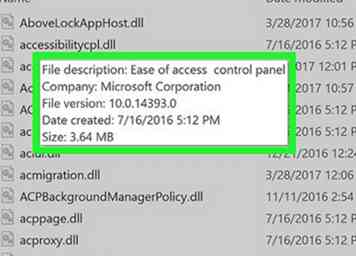 1 Begrijp wat een DLL-bestand is. Een DLL (dynamic link library) is een Windows-bestand dat door het programma wordt gebruikt om bestaande functies aan te roepen. In wezen staat het Windows en andere programma's toe om functionaliteit te verkrijgen zonder dat die functionaliteit ingebouwd hoeft te zijn.
1 Begrijp wat een DLL-bestand is. Een DLL (dynamic link library) is een Windows-bestand dat door het programma wordt gebruikt om bestaande functies aan te roepen. In wezen staat het Windows en andere programma's toe om functionaliteit te verkrijgen zonder dat die functionaliteit ingebouwd hoeft te zijn. - DLL-bestanden zijn een essentieel onderdeel van Windows-programmering en leiden tot slankere, efficiëntere programma's.
-
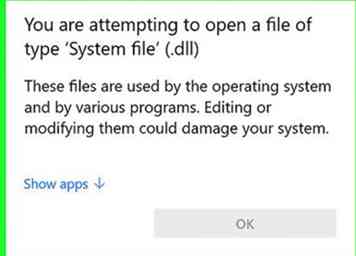 2 Weet dat de gemiddelde gebruiker geen DLL-bestanden hoeft te openen of ermee moet werken. Voor de meeste gebruikers bestaan er DLL-bestanden op de achtergrond. Programma's worden automatisch geïnstalleerd en aangeroepen en verplaatsing ervan kan ernstige problemen met het systeem veroorzaken.
2 Weet dat de gemiddelde gebruiker geen DLL-bestanden hoeft te openen of ermee moet werken. Voor de meeste gebruikers bestaan er DLL-bestanden op de achtergrond. Programma's worden automatisch geïnstalleerd en aangeroepen en verplaatsing ervan kan ernstige problemen met het systeem veroorzaken. - Soms wordt u tijdens de installatie van door de community gemaakte programma's gevraagd om DLL-bestanden op specifieke locaties te plaatsen. Zorg ervoor dat u het programma vertrouwt voordat u deze instructies uitvoert, aangezien DLL-bestanden schadelijk kunnen zijn.
- Als u wilt weten hoe DLL-bestanden worden geconstrueerd, raadpleegt u het volgende gedeelte.
-
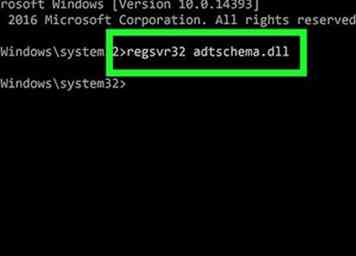 3 Registreer een nieuwe DLL. Als u een DLL-bestand handmatig naar een map voor een programma moet kopiëren, moet u het mogelijk eerst in het Windows-register registreren voordat het kan worden gebruikt. Raadpleeg de documentatie van het programma om te bepalen of u deze stap moet uitvoeren (het is uiterst ongewoon voor de meeste Windows-programma's).[1]
3 Registreer een nieuwe DLL. Als u een DLL-bestand handmatig naar een map voor een programma moet kopiëren, moet u het mogelijk eerst in het Windows-register registreren voordat het kan worden gebruikt. Raadpleeg de documentatie van het programma om te bepalen of u deze stap moet uitvoeren (het is uiterst ongewoon voor de meeste Windows-programma's).[1] - Open de opdrachtprompt. Je kunt dit vinden in het Start-menu of door op de Windows-toets + R te drukken en te typen cmd. Navigeer naar de locatie van het nieuwe DLL-bestand.
- Als u Windows 7 of nieuwer gebruikt, opent u de map met het nieuwe DLL-bestand, houdt u de Shift-toets ingedrukt en klikt u met de rechtermuisknop in de map en selecteert u hier "Opdrachtvenster openen". De opdrachtprompt wordt rechtstreeks geopend voor die map.
- Type regsvr32 dllname.dll en druk op Enter. Hiermee wordt het DLL-bestand toegevoegd aan het Windows-register.
- Type regsvr32 -u dllname.dll om het DLL-bestand uit het Windows-register te verwijderen.
Methode twee van twee:
DLL-bestanden decompileren
-
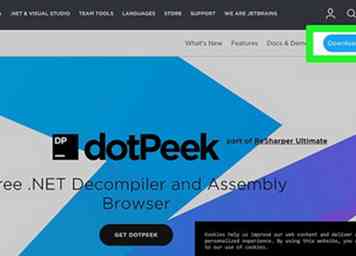 1 Download en installeer een decompiler. Een "decompiler" is een programma waarmee u de broncode kunt zien die werd gebruikt om een bestand of programma te construeren, in dit geval een DLL-bestand. Om de code te zien die een DLL-bestand laat werken, moet je een decompiler gebruiken om het terug te zetten in leesbare code. Het openen van een DLL-bestand zonder een decompiler (zoals openen met Kladblok) resulteert in een warboel van onleesbare tekens.
1 Download en installeer een decompiler. Een "decompiler" is een programma waarmee u de broncode kunt zien die werd gebruikt om een bestand of programma te construeren, in dit geval een DLL-bestand. Om de code te zien die een DLL-bestand laat werken, moet je een decompiler gebruiken om het terug te zetten in leesbare code. Het openen van een DLL-bestand zonder een decompiler (zoals openen met Kladblok) resulteert in een warboel van onleesbare tekens. - dotPeek is een van de meer populaire gratis decompilers. Het is beschikbaar vanaf jetbrains.com/decompiler/.
-
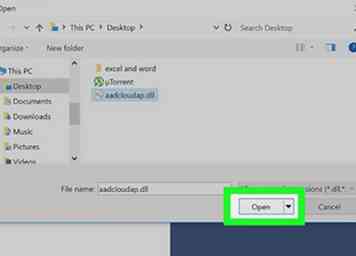 2 Open het DLL-bestand in uw decompiler. Als u dotPeek gebruikt, klikt u eenvoudig op "Bestand" → "Openen" en bladert u vervolgens naar het DLL-bestand dat u wilt decompileren. U kunt de inhoud van het DLL-bestand verkennen zonder uw systeem te beïnvloeden.[2]
2 Open het DLL-bestand in uw decompiler. Als u dotPeek gebruikt, klikt u eenvoudig op "Bestand" → "Openen" en bladert u vervolgens naar het DLL-bestand dat u wilt decompileren. U kunt de inhoud van het DLL-bestand verkennen zonder uw systeem te beïnvloeden.[2] -
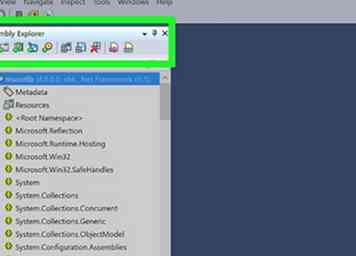 3 Gebruik de "Assembly Explorer" om door de knooppunten van het DLL-bestand te bladeren. DLL-bestanden zijn gemaakt van "knooppunten", of modules van code die samenwerken om het volledige DLL-bestand te vormen. U kunt elk knooppunt uitbreiden om eventuele subknooppunten te bekijken.
3 Gebruik de "Assembly Explorer" om door de knooppunten van het DLL-bestand te bladeren. DLL-bestanden zijn gemaakt van "knooppunten", of modules van code die samenwerken om het volledige DLL-bestand te vormen. U kunt elk knooppunt uitbreiden om eventuele subknooppunten te bekijken. -
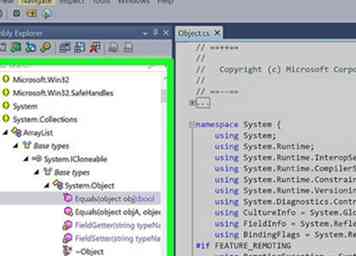 4 Dubbelklik op een knooppunt om de code ervoor te bekijken. De code voor het knooppunt dat u selecteert, verschijnt in het juiste frame van dotPeek. U kunt door de code bladeren om deze te bekijken. dotPeek geeft de code weer in C #, of het kan extra bibliotheken downloaden om de originele broncode te bekijken.
4 Dubbelklik op een knooppunt om de code ervoor te bekijken. De code voor het knooppunt dat u selecteert, verschijnt in het juiste frame van dotPeek. U kunt door de code bladeren om deze te bekijken. dotPeek geeft de code weer in C #, of het kan extra bibliotheken downloaden om de originele broncode te bekijken. - Als het knooppunt extra bibliotheken nodig heeft om te bekijken, zal dotPeek proberen deze automatisch te downloaden.
-
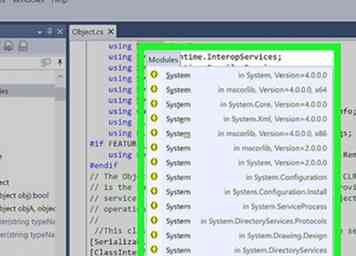 5 Krijg opheldering voor verschillende delen van de code. Als u een stukje code hebt gevonden dat u niet begrijpt, kunt u de functie Snelle documentatie gebruiken om te zien wat de opdracht aan het doen is.
5 Krijg opheldering voor verschillende delen van de code. Als u een stukje code hebt gevonden dat u niet begrijpt, kunt u de functie Snelle documentatie gebruiken om te zien wat de opdracht aan het doen is. - Plaats uw cursor in het stuk code waarvoor u documentatie nodig hebt in het kader van de codeweergave.
- Druk op Ctrl + Q om het venster Snelle documentatie te openen.
- Volg de hyperlinks voor meer informatie over elk aspect van de code die u aan het onderzoeken bent.
-
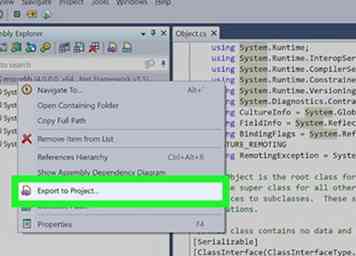 6 Exporteer de code naar Visual Basic. Als u het bestand zelf wilt bewerken, bewerken en bouwen, kunt u het exporteren naar Visual Studio. De geëxporteerde code bevindt zich in C #, ook als deze oorspronkelijk oorspronkelijk in een andere taal was geschreven.
6 Exporteer de code naar Visual Basic. Als u het bestand zelf wilt bewerken, bewerken en bouwen, kunt u het exporteren naar Visual Studio. De geëxporteerde code bevindt zich in C #, ook als deze oorspronkelijk oorspronkelijk in een andere taal was geschreven. - Klik met de rechtermuisknop op het DLL-bestand in de Assembly Explorer.
- Selecteer "Exporteren naar project"
- Kies uw exportopties. U kunt het project onmiddellijk in Visual Studio openen als u er onmiddellijk mee wilt beginnen.
-
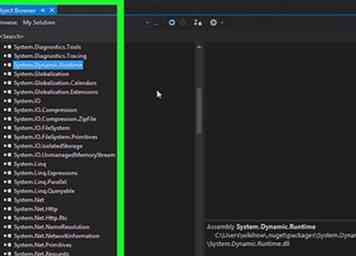 7 Bewerk de code in Visual Studio. Zodra je het project hebt geladen in Visual Studio, heb je volledige controle over het bewerken en bouwen van het DLL-bestand in je eigen creatie. Klik hier voor gedetailleerde instructies over het gebruik van Visual Studio.
7 Bewerk de code in Visual Studio. Zodra je het project hebt geladen in Visual Studio, heb je volledige controle over het bewerken en bouwen van het DLL-bestand in je eigen creatie. Klik hier voor gedetailleerde instructies over het gebruik van Visual Studio.
Facebook
Twitter
Google+
 Minotauromaquia
Minotauromaquia
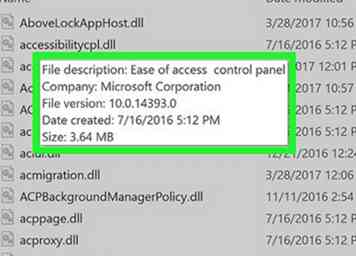 1 Begrijp wat een DLL-bestand is. Een DLL (dynamic link library) is een Windows-bestand dat door het programma wordt gebruikt om bestaande functies aan te roepen. In wezen staat het Windows en andere programma's toe om functionaliteit te verkrijgen zonder dat die functionaliteit ingebouwd hoeft te zijn.
1 Begrijp wat een DLL-bestand is. Een DLL (dynamic link library) is een Windows-bestand dat door het programma wordt gebruikt om bestaande functies aan te roepen. In wezen staat het Windows en andere programma's toe om functionaliteit te verkrijgen zonder dat die functionaliteit ingebouwd hoeft te zijn. 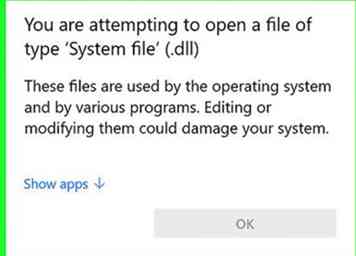 2 Weet dat de gemiddelde gebruiker geen DLL-bestanden hoeft te openen of ermee moet werken. Voor de meeste gebruikers bestaan er DLL-bestanden op de achtergrond. Programma's worden automatisch geïnstalleerd en aangeroepen en verplaatsing ervan kan ernstige problemen met het systeem veroorzaken.
2 Weet dat de gemiddelde gebruiker geen DLL-bestanden hoeft te openen of ermee moet werken. Voor de meeste gebruikers bestaan er DLL-bestanden op de achtergrond. Programma's worden automatisch geïnstalleerd en aangeroepen en verplaatsing ervan kan ernstige problemen met het systeem veroorzaken. 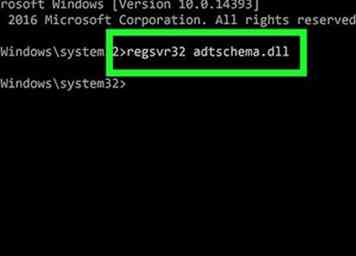 3 Registreer een nieuwe DLL. Als u een DLL-bestand handmatig naar een map voor een programma moet kopiëren, moet u het mogelijk eerst in het Windows-register registreren voordat het kan worden gebruikt. Raadpleeg de documentatie van het programma om te bepalen of u deze stap moet uitvoeren (het is uiterst ongewoon voor de meeste Windows-programma's).[1]
3 Registreer een nieuwe DLL. Als u een DLL-bestand handmatig naar een map voor een programma moet kopiëren, moet u het mogelijk eerst in het Windows-register registreren voordat het kan worden gebruikt. Raadpleeg de documentatie van het programma om te bepalen of u deze stap moet uitvoeren (het is uiterst ongewoon voor de meeste Windows-programma's).[1] 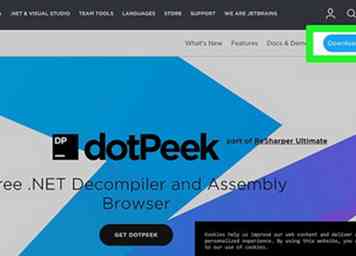 1 Download en installeer een decompiler. Een "decompiler" is een programma waarmee u de broncode kunt zien die werd gebruikt om een bestand of programma te construeren, in dit geval een DLL-bestand. Om de code te zien die een DLL-bestand laat werken, moet je een decompiler gebruiken om het terug te zetten in leesbare code. Het openen van een DLL-bestand zonder een decompiler (zoals openen met Kladblok) resulteert in een warboel van onleesbare tekens.
1 Download en installeer een decompiler. Een "decompiler" is een programma waarmee u de broncode kunt zien die werd gebruikt om een bestand of programma te construeren, in dit geval een DLL-bestand. Om de code te zien die een DLL-bestand laat werken, moet je een decompiler gebruiken om het terug te zetten in leesbare code. Het openen van een DLL-bestand zonder een decompiler (zoals openen met Kladblok) resulteert in een warboel van onleesbare tekens. 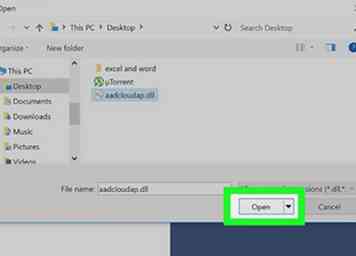 2 Open het DLL-bestand in uw decompiler. Als u dotPeek gebruikt, klikt u eenvoudig op "Bestand" → "Openen" en bladert u vervolgens naar het DLL-bestand dat u wilt decompileren. U kunt de inhoud van het DLL-bestand verkennen zonder uw systeem te beïnvloeden.[2]
2 Open het DLL-bestand in uw decompiler. Als u dotPeek gebruikt, klikt u eenvoudig op "Bestand" → "Openen" en bladert u vervolgens naar het DLL-bestand dat u wilt decompileren. U kunt de inhoud van het DLL-bestand verkennen zonder uw systeem te beïnvloeden.[2] 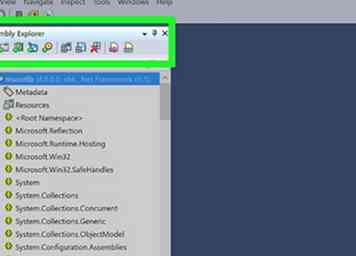 3 Gebruik de "Assembly Explorer" om door de knooppunten van het DLL-bestand te bladeren. DLL-bestanden zijn gemaakt van "knooppunten", of modules van code die samenwerken om het volledige DLL-bestand te vormen. U kunt elk knooppunt uitbreiden om eventuele subknooppunten te bekijken.
3 Gebruik de "Assembly Explorer" om door de knooppunten van het DLL-bestand te bladeren. DLL-bestanden zijn gemaakt van "knooppunten", of modules van code die samenwerken om het volledige DLL-bestand te vormen. U kunt elk knooppunt uitbreiden om eventuele subknooppunten te bekijken. 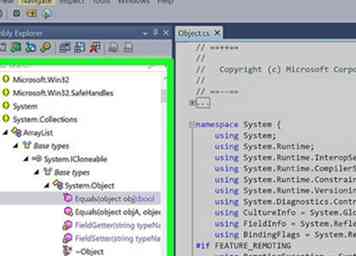 4 Dubbelklik op een knooppunt om de code ervoor te bekijken. De code voor het knooppunt dat u selecteert, verschijnt in het juiste frame van dotPeek. U kunt door de code bladeren om deze te bekijken. dotPeek geeft de code weer in C #, of het kan extra bibliotheken downloaden om de originele broncode te bekijken.
4 Dubbelklik op een knooppunt om de code ervoor te bekijken. De code voor het knooppunt dat u selecteert, verschijnt in het juiste frame van dotPeek. U kunt door de code bladeren om deze te bekijken. dotPeek geeft de code weer in C #, of het kan extra bibliotheken downloaden om de originele broncode te bekijken. 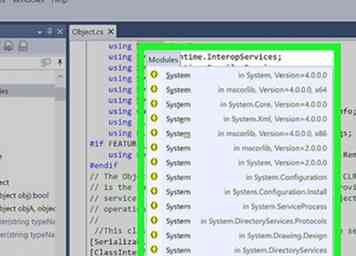 5 Krijg opheldering voor verschillende delen van de code. Als u een stukje code hebt gevonden dat u niet begrijpt, kunt u de functie Snelle documentatie gebruiken om te zien wat de opdracht aan het doen is.
5 Krijg opheldering voor verschillende delen van de code. Als u een stukje code hebt gevonden dat u niet begrijpt, kunt u de functie Snelle documentatie gebruiken om te zien wat de opdracht aan het doen is. 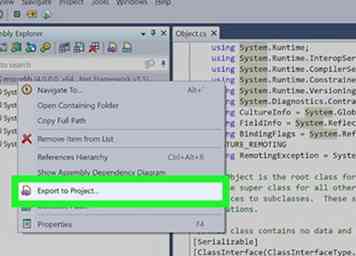 6 Exporteer de code naar Visual Basic. Als u het bestand zelf wilt bewerken, bewerken en bouwen, kunt u het exporteren naar Visual Studio. De geëxporteerde code bevindt zich in C #, ook als deze oorspronkelijk oorspronkelijk in een andere taal was geschreven.
6 Exporteer de code naar Visual Basic. Als u het bestand zelf wilt bewerken, bewerken en bouwen, kunt u het exporteren naar Visual Studio. De geëxporteerde code bevindt zich in C #, ook als deze oorspronkelijk oorspronkelijk in een andere taal was geschreven. 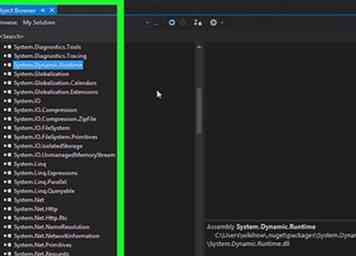 7 Bewerk de code in Visual Studio. Zodra je het project hebt geladen in Visual Studio, heb je volledige controle over het bewerken en bouwen van het DLL-bestand in je eigen creatie. Klik hier voor gedetailleerde instructies over het gebruik van Visual Studio.
7 Bewerk de code in Visual Studio. Zodra je het project hebt geladen in Visual Studio, heb je volledige controle over het bewerken en bouwen van het DLL-bestand in je eigen creatie. Klik hier voor gedetailleerde instructies over het gebruik van Visual Studio.